Xshell 7(最新版本)的下载、安装及连接Linux的详细教程,包括Xshell7双击无法运行的解决办法
究极菜 2024-07-02 13:07:04 阅读 64
Xshell7是连接linux的,所以使用Xshell7必须要先有一个Linux系统,虚拟机或者云服务器都可以。
虚拟机:VirtualBox+Vagrant,参考我的这篇博客:超详细VirtualBox最新版7安装步骤,以及Virtualbox7.0版本安装报错:Invalid installation directory解决办法-CSDN博客云服务器:阿里云服务器,参考我的这篇博客:还没更新呢
目录
1 下载Xshell
1.1 付费下载地址
1.2 免费下载地址
2 安装Xshell
2.1 安装Xshell
2.2 Xshell双击无法打开的解决办法
3 Xshell的使用
3.1 注册Xshell
3.2 Linux连接Xshell的准备工作
3.2.1 检查linux系统的22端口是否开启
3.2.2 检查防火墙是否开启
3.2.3 设置自动关闭防火墙
3.3 Xshell连接
1 下载Xshell
一般使用免费下载地址。
1.1 付费下载地址
Xshell提供商业版的付费下载,需要通过Xshell的代理商购买。
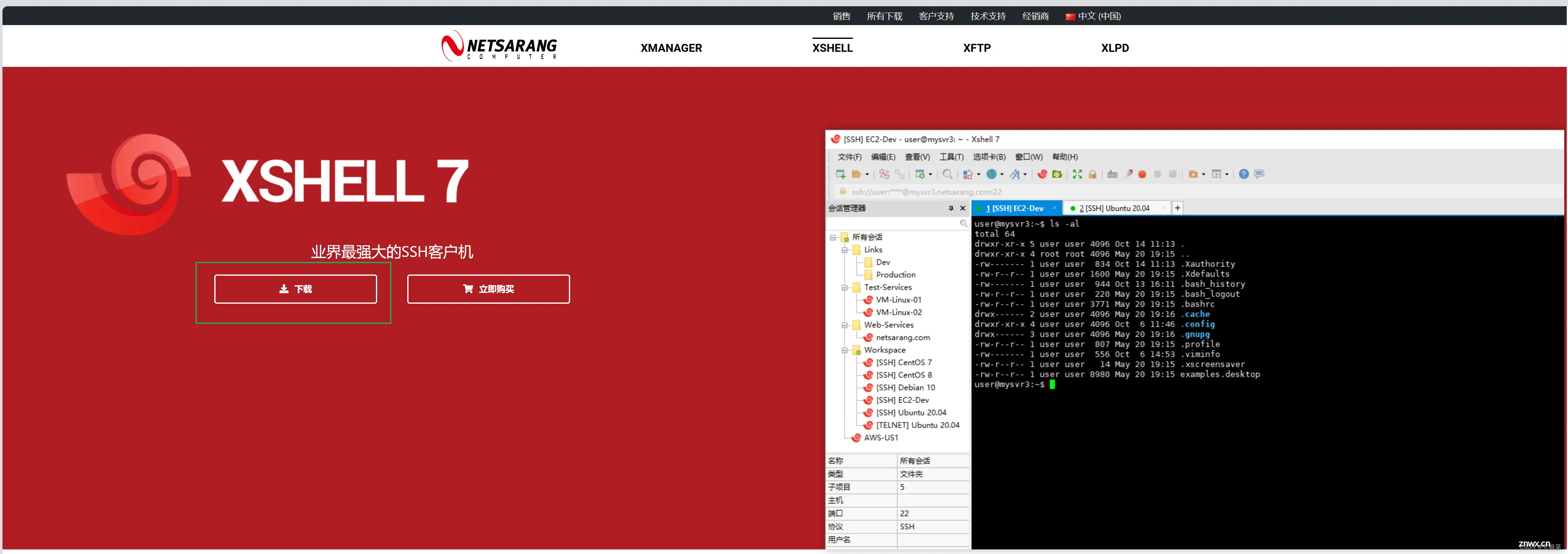
下载地址:XSHELL - NetSarang Website
1.2 免费下载地址
下载地址:家庭/学校免费 - NetSarang Website (xshell.com)

2 安装Xshell
安装Xshell之前先确保电脑中没有旧版本的Xshell。
2.1 安装Xshell
双击运行Xshell安装包
点击接受许可证协议,下一步。
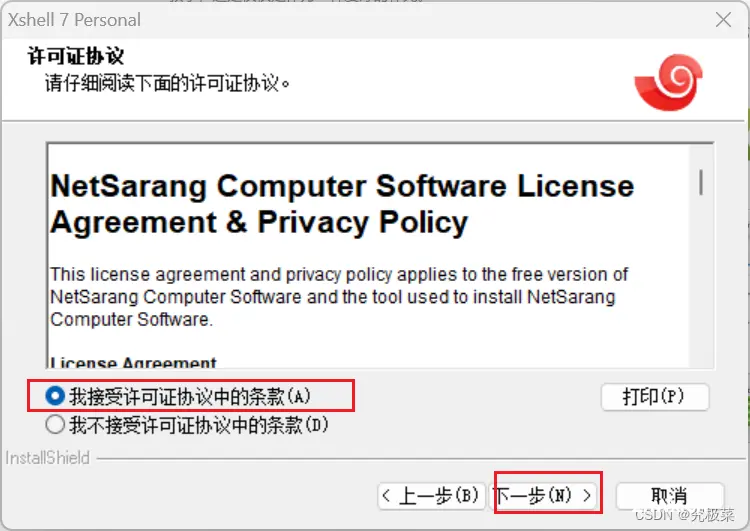
修改安装位置
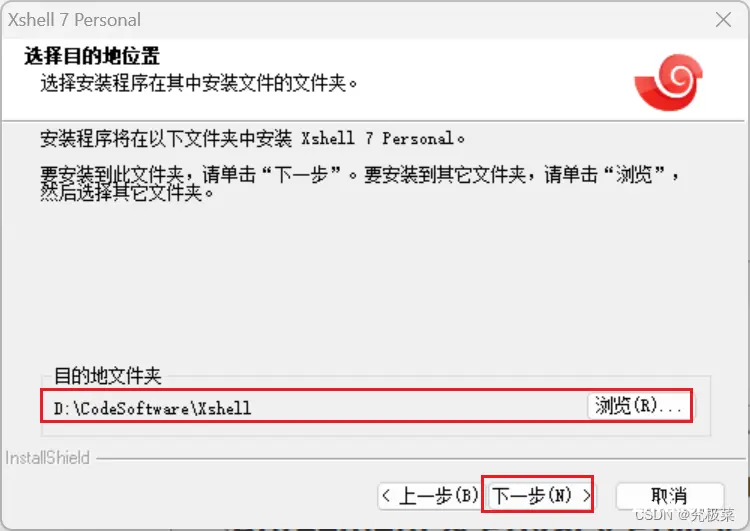
直接点击安装,安装成功。双击桌面图标之后就可以运行
2.2 Xshell双击无法打开的解决办法
如果下载之后双击打不开,是因为和计算机中的服务冲突了。
win+R,输入services.msc,打开服务
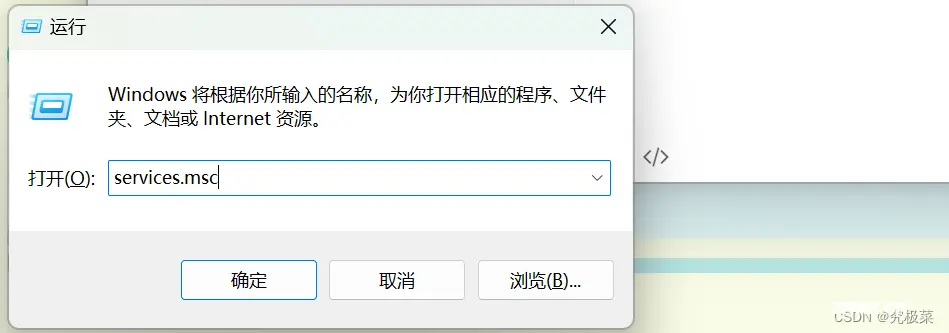
找到FlexNet Licensing Service,右键停止服务
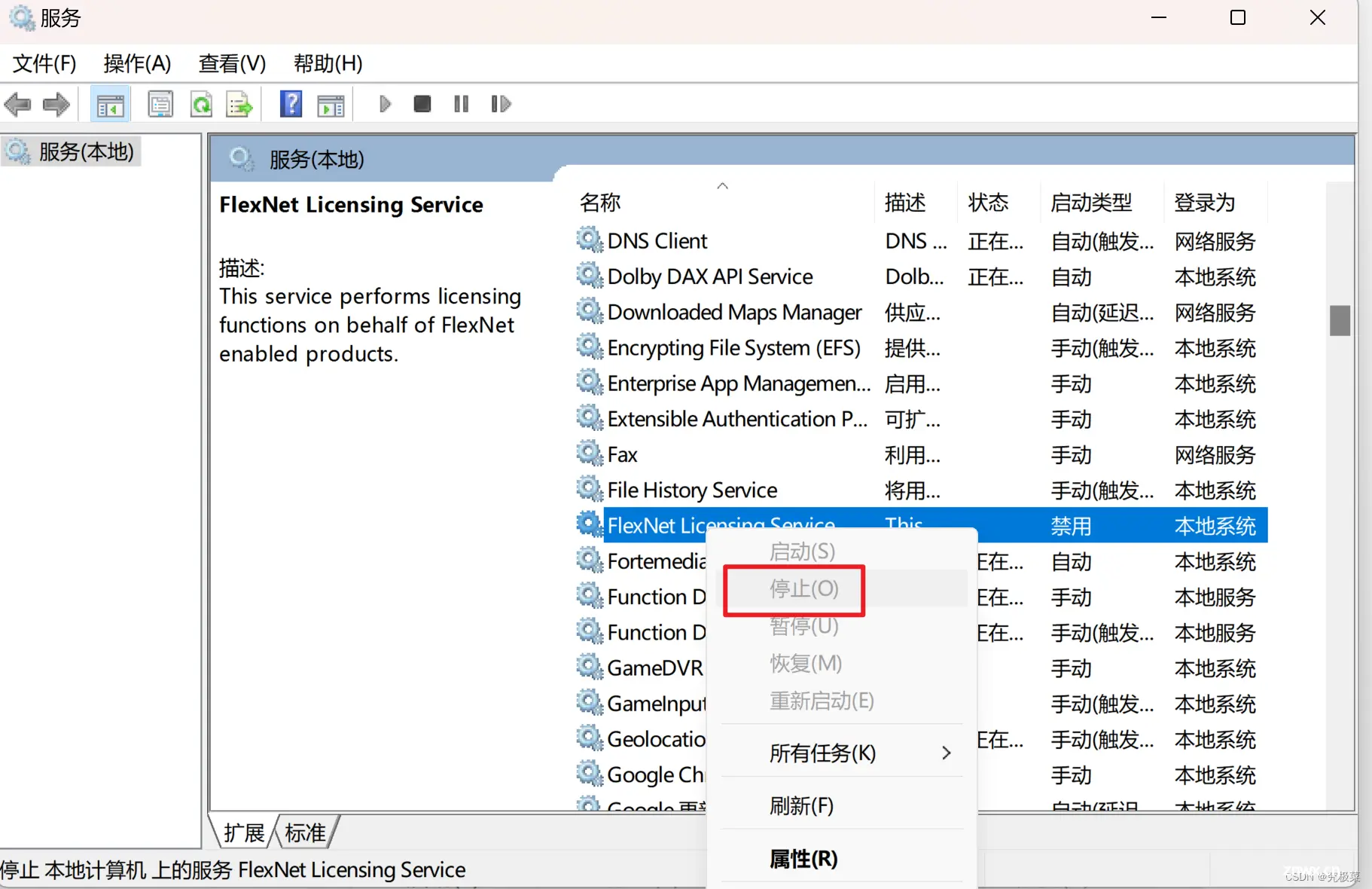
右键选择属性,设置启动类型为“禁用”
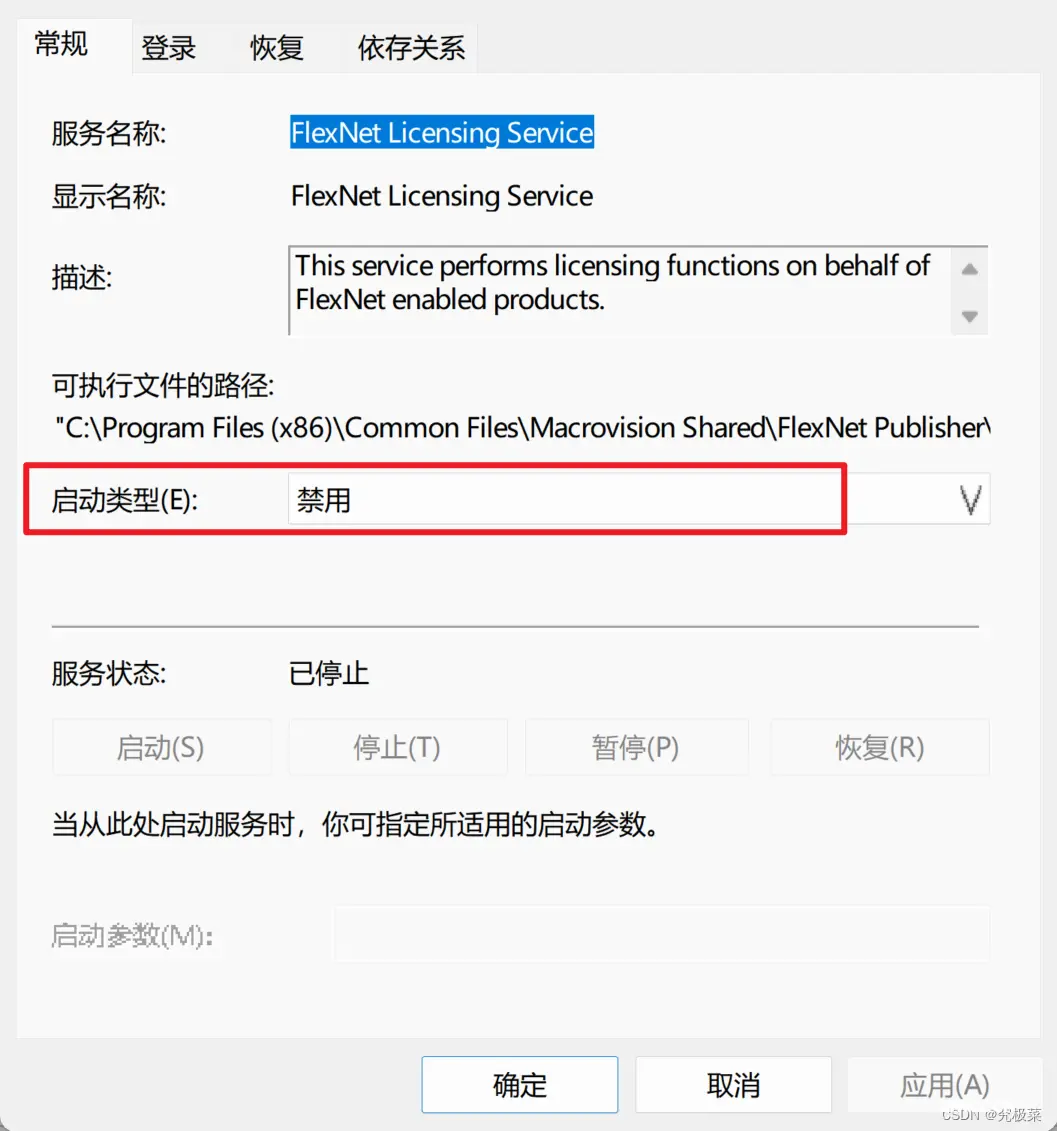
重启
如果是刚安装的新版本的Xshell,经过以上步骤就能打开。如果是旧版本的Xshell,可能需要卸载旧版本的Xshell并且重新安装。
3 Xshell的使用
3.1 注册Xshell
双击运行Xshell,第一次使用Xshell需要注册
这里不注册直接点击“后来”也能直接进入
直接自定义用户名,然后输入自己的邮箱,Xshell会向邮箱发送注册邮件,进入邮件附带的注册链接中完成注册。
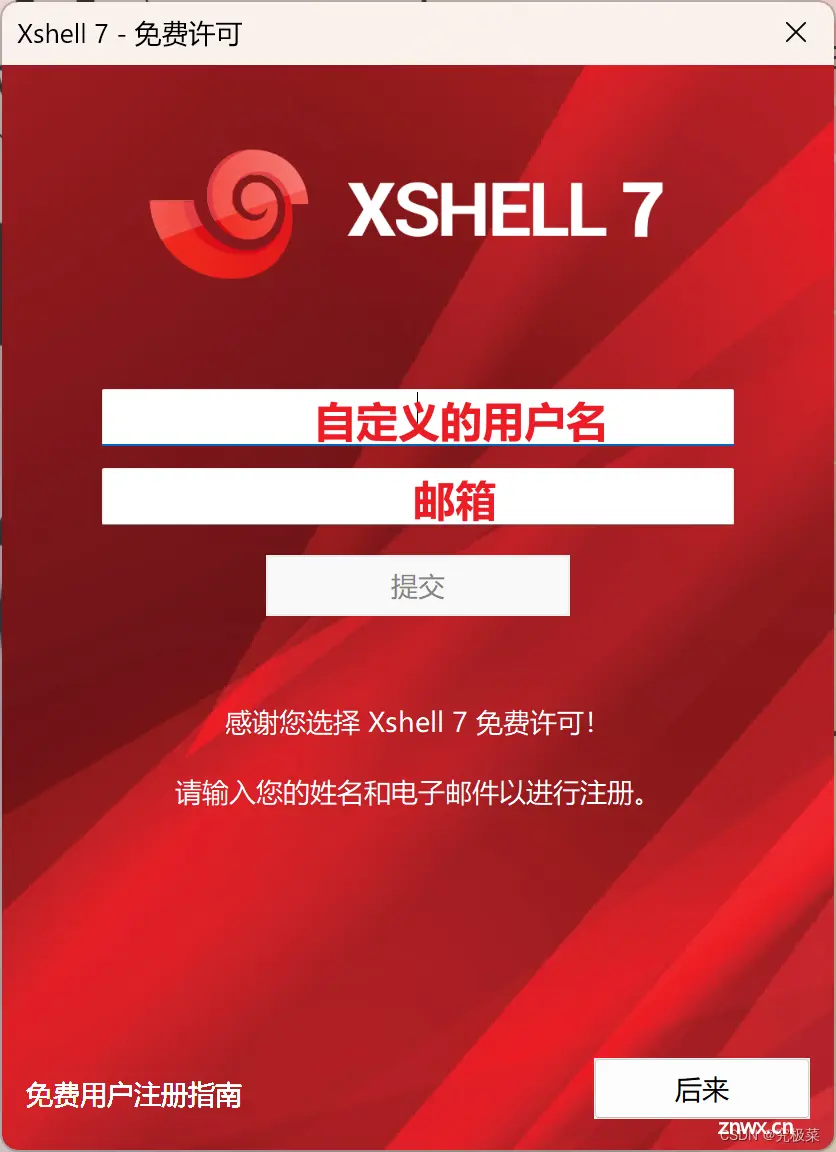
3.2 Linux连接Xshell的准备工作
这里使用的是阿里云服务器的Linux,如果使用VirtualBox+Vagrant的虚拟机,请跳转博客VirtualBox+Vagrant配置linux虚拟机,包括网络配置及用Xshell连接虚拟机-CSDN博客
打开linux,使用sudo root切换用户到root,用户名是root就代表在使用root权限。
3.2.1 检查linux系统的22端口是否开启
sudo netstat -tuln | grep :22
状态为LISTEN代表端口开启

3.2.2 检查防火墙是否开启
systemctl status firewalld.service

如果Active是绿色的,代表防火墙开启,需要关闭防火墙。
关闭防火墙的命令:
systemctl stop firewalld.service
3.2.3 设置自动关闭防火墙
systemctl disable firewalld.service

3.3 Xshell连接
使用Xshell连接Linux,需要Linux的ip地址。
虚拟机的IP地址:是自己设置网络的时候配置的,打开虚拟机的网络设置查看
云服务器的IP地址:使用共有IP地址。
打开Xshell,新建会话,输入名称和主机,主机是Linux的IP地址,如果是虚拟机就是虚拟机配置的IP,如果是云服务器就是云服务器的公网IP。
然后点击左侧的“用户身份验证”。

输入自己linux的root和密码
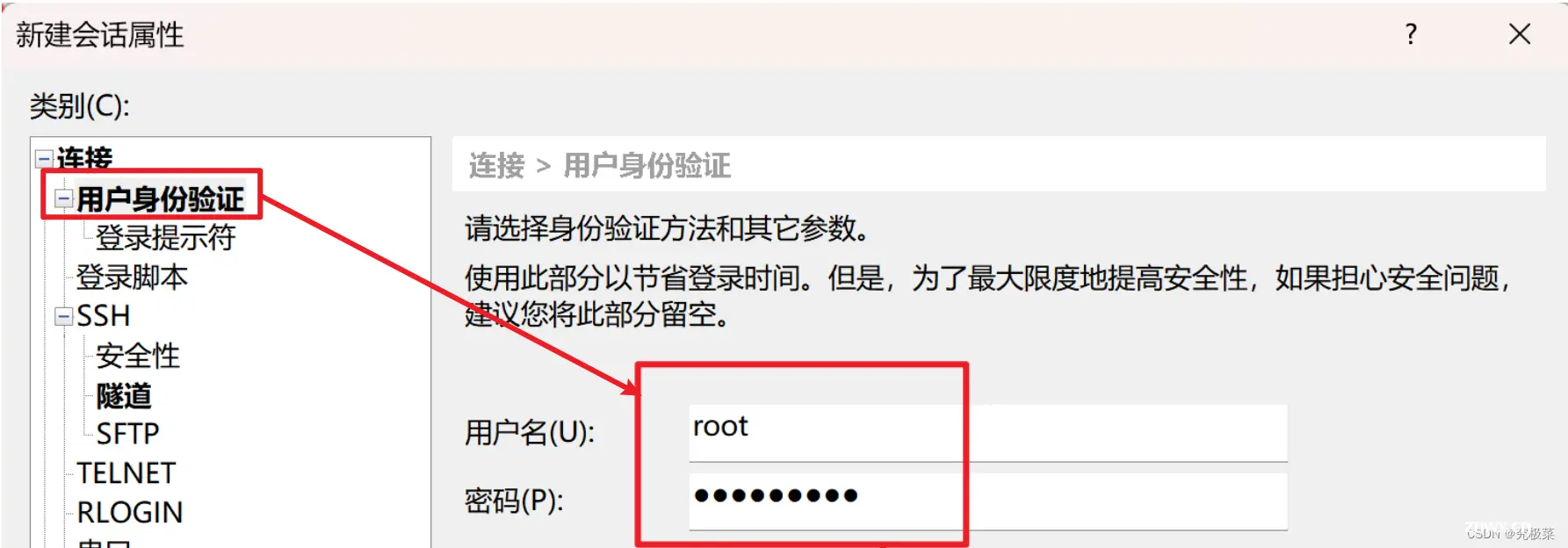
点击确定,连接就建立好了。
出现警告:选择接受和保存。
连接成功。
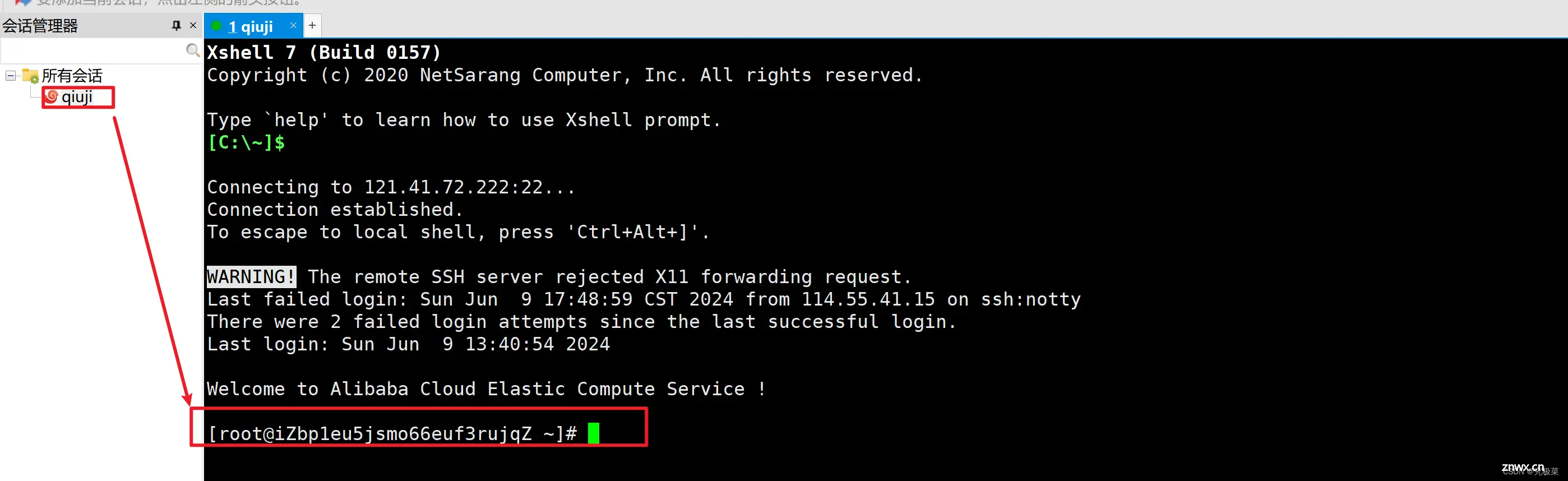
声明
本文内容仅代表作者观点,或转载于其他网站,本站不以此文作为商业用途
如有涉及侵权,请联系本站进行删除
转载本站原创文章,请注明来源及作者。